[小强u盘装系统]如何在xp系统安装冰点还原精灵|winxp装冰点还原
软件介绍
[小强u盘装系统]如何在xp系统安装冰点还原精灵|winxp装冰点还原精灵图文教程
安装好系统后我们通常会在电脑上安装很多软件,这通常会耗费很多的时间。所以很多用户都很担心电脑出问题,如果电脑出问题了我们就必须进行重装非常的费时费力,为了预防这个问题我们可以在电脑没问题的时候先安装冰点还原软件,然后将系统备份好,备份好后在电脑出问题时就可以轻松解决了,那么怎么安装呢,下面为大家说明。
具体方法如下:
1、下载好安装程序,然后双击进行安装;

2、点击:运行;

3、点击:下一步;

4、勾上我接受软件许可协议的条款,然后点击:下一步;

5、输入冰点还原标准版密钥,也可以用评估版进行安装,以后再注册。下一步;

6、默认是全盘保护,根据自己需要;

7、这里选择保护C盘就可以了,然后下一步;

8、点击进行安装;

9、安装完成后,重启电脑会出现冰点还原精图标,按住SHIFT键不放点击进入设置密码之类的。


winxp系统安装冰点还原精灵的方法分享到这里了,想安装的话可以参考此教程进行。
更多>>U老九推荐教程
- [大地u盘装系统]Win7系统打印机错误0x0000000a的解决办法
- [无忧u盘装系统]win7桌面IE浏览器图标不见了怎么快速找回
- [u当家u盘装系统]win7给压缩文件设置密码的步骤
- [黑云u盘装系统]怎么设置Win8系统IE浏览器临时文件储存空间的方
- [电脑店u盘装系统]win7系统提示当前页面脚本错误的解决办法
- [蜻蜓u盘装系统]win10怎么重启explorer.exe|win10重启explorer.e
- [u深度u盘装系统]win7系统快速更改鼠标指针的方法
- [多特u盘装系统]win7系统显卡温度过高的原因分析和解决办法
- [凤林火山u盘装系统]win7系统中联想笔记本卸载云盾提示run time
- [胖子u盘装系统]怎么将微信号绑定到高铁管家APP中?高铁管家绑定
- [小黑马u盘装系统]win10如何同时安装多系统|安装多系统的方法教
- [闪兔u盘装系统]Win7系统删除右键菜单中“图形属性”和“图形选
- [闪电u盘装系统]win10怎么看电脑屏幕尺寸|win10查看电脑屏幕尺寸
- [魔法猪u盘装系统]笔记本电脑很久没用开机黑屏了怎么办?怎么重
- [萝卜花园u盘装系统]win10系统无法拖动桌面图标和文件的解决办法
- [菜鸟u盘装系统]win10系统录音机功能的使用方法
- [装机吧u盘装系统]win10如何关闭skype|win10卸载skype的方法介绍
- [冰封u盘装系统]win10电脑如何查看版本信息
- [菜鸟u盘装系统]win7系统中让Excel同时显示两个窗口的方法
- [电脑公司u盘装系统]win7系统卸载WPS后Office图标显示不正常的解
更多>>U老九热门下载
- [智能u盘装系统]360安全卫士怎么设置防黑加固让系统更安全
- [屌丝u盘装系统]天价:乔布斯18岁手写简历以174757美元拍卖成功
- [冰封u盘装系统]WIN10 WIFI连接了但是右下角图标点不开
- [老友u盘装系统]win10如何用ie浏览器下载工具图解
- [大番薯u盘装系统]Win10系统提示“回收站已损坏 是否清空该驱动
- [凤林火山u盘装系统]win10系统微软输入法变成繁体的解决办法
- [小鱼u盘装系统]如何关闭win7文件下载安全警告
- [魔法猪u盘装系统]Win7系统会声会影Corel VideoStudio Pro已停止
- [系统基地u盘装系统]win10系统谷歌浏览器图片不显示的解决办法
- [绿茶u盘装系统]如何防止win7系统重要文件被删除的办法
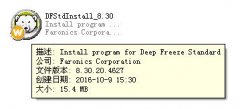


![[老毛桃u盘装系统]Win7系统打印机错误0x00000709的解决办法](http://www.ulaojiu.com/uploads/allimg/180506/1_0506143Q94615.jpg)
![[冰封u盘装系统]win10如何无线打印机|win10如何无线打印机的方法](http://www.ulaojiu.com/uploads/allimg/180506/1_05061423304213.png)